12月は年賀状のシーズンですよね。
そんな時に困るの「デザイン」。
自分で考えるのも良いのですが、取っ掛かりがないと中々手が進まないこともあると思います。
今回は年賀状はもちろん、Twitterなどに使うアイコン、バナー、Instagramにアップする前のちょっとした加工など、デザインテンプレートが豊富な「Canva」というスマホ、タブレット対応アプリを簡単にご紹介しておきたいと思います。
「デザイン、どうしよう」
「デザイン考えるのめんどくさいな」
「参考に色々なデザインを見てみたい」
「年賀状やバナー、アイコンなどが作れるデザインアプリを探していた」
こういった人に役立つ記事になっていると思いますのでチェックしてみてくださいね。
デザインが豊富
まず「Canva」のアプリですが、とにかくデザインテンプレートがめちゃくちゃ多いです。
その数約65000パターン!(記事執筆時時点)
桁がデカ過ぎてよくわかりませんよね…。
「Canva」でカテゴライズされているテザインをざっと書き出すと以下の通り!
- 年賀状
- ロゴ
- Facebook投稿画像
- フライヤー
- ポスター
- 招待状
- ソーシャルメディア向け画像
- フォトコラージュ
- プレゼンテーション画像
- 名刺
- カード
- A4文章
- ブログ用グラフィック
- パンフレット
- Twitter投稿画像、ヘッダー
- インフォグラフィック
- Pinterest用グラフィック
- Youtubeチャンネルアート
- Youtubeサムネイル
- Whatsappストーリー
- CDカバー
- レシピカード
- Facebookイベントカード
- メルマガヘッダー
- お知らせ画像
- ブックカバー
- 履歴書(日本式ではないですね)
- バースデーカード、誕生日招待状
- しおり
- 提案書
- カレンダー
- クラスの時間割
- クーポン
- 目次レポート
などなど、まだまだあるんですが、めちゃくちゃありすぎて書ききれません。
有料のデザインもありますが、ちゃんと無料で使えるテンプレートも用意されています。
なお、有料のテンプレを使ってデザインはできるけど、画像に書き出したりする際、課金が必要なのでそこだけは注意ですね。
フォントが豊富
デザインテンプレートだけでなく、フォントも充実しています。
明朝体やゴシック体はもちろんですが、ニコモジなど柔らかい感じのフォントや、手書きテイストのフォントも使用出来ます。
年賀状アプリとかではあまり見ないフォントなので、フォントだけ変えるのでも見栄え的にかなり変わると思いますよ。
UIが直感的で操作しやすい
デザイン系のアプリはどうしてもUI(ユーザーインターフェイス)がごちゃごちゃしがち。
初心者には過剰とも言える機能がてんこ盛りのアプリもあったりします。
「Canva」はそういったボタン類が基本的に6つに集約されています。
- テキスト
- グラフィック
- 画像
- テンプレート
- ページ
- ロゴ
これだけ?とも思いますが、例えば取り込んだ画像の色味設定や透過設定も簡単に出来るし、リサイズ、移動なども対象の画像をタップするだけで調整可能なので、よほど凝ったものをデザインしない限りは困ることはないと思います。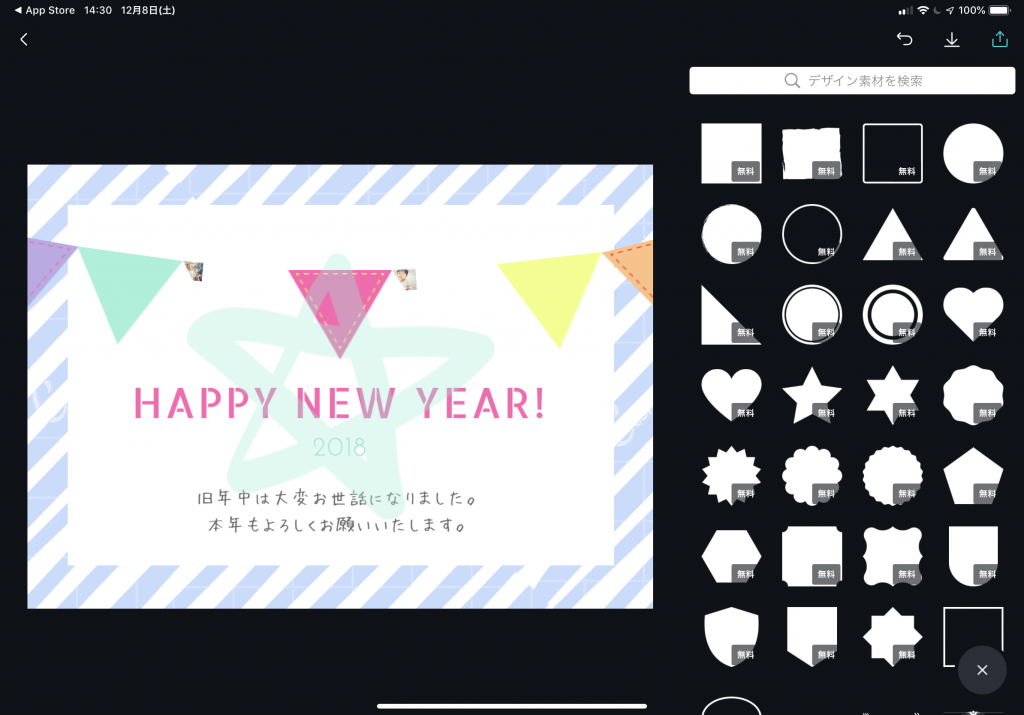
AR機能で出来上がったデザインを確認できる
デザインした画像ですが、特に年賀状など人目に触れるものは実際に手元に表示させてイメージを掴みたいですよね。
そこで便利なのが「Canva」のAR機能。
「AR」というのはAugmented Reality=”拡張現実”という機能で、スマホやタブレットの傾き検知センサーやカメラおよびディスプレイを駆使して、ディスプレイ越しに仮想的な画像(たとえばCG等)を映し出す技術です。
この機能を使うことで、自分で作成したデザイン画像をスマートフォンやタブレットのディスプレイ越しに簡単に確認できます。
実際に手に持って触ることは出来ませんが、ディスプレイ上で完結するよりも、よりデザインの仕上がりを細かく色んな角度から確認できます。
まとめ
いかがでしたでしょうか。デザインに困った時やサクッと画像を加工、デザインしたい時は「Canva」を一度使ってみてはいかがでしょうか。
アプリのインストールは↓
Canva 公式サイト
Canvaの詳細を知りたい人は以下公式サイトにアクセス!


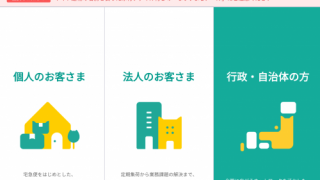


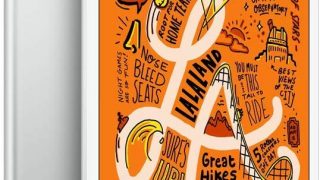

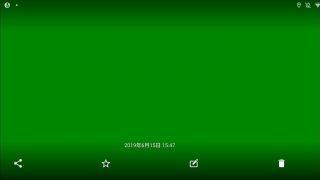

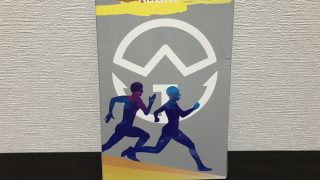


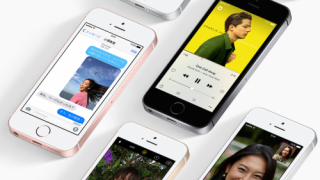

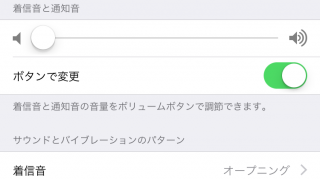
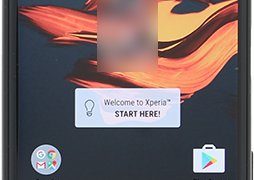



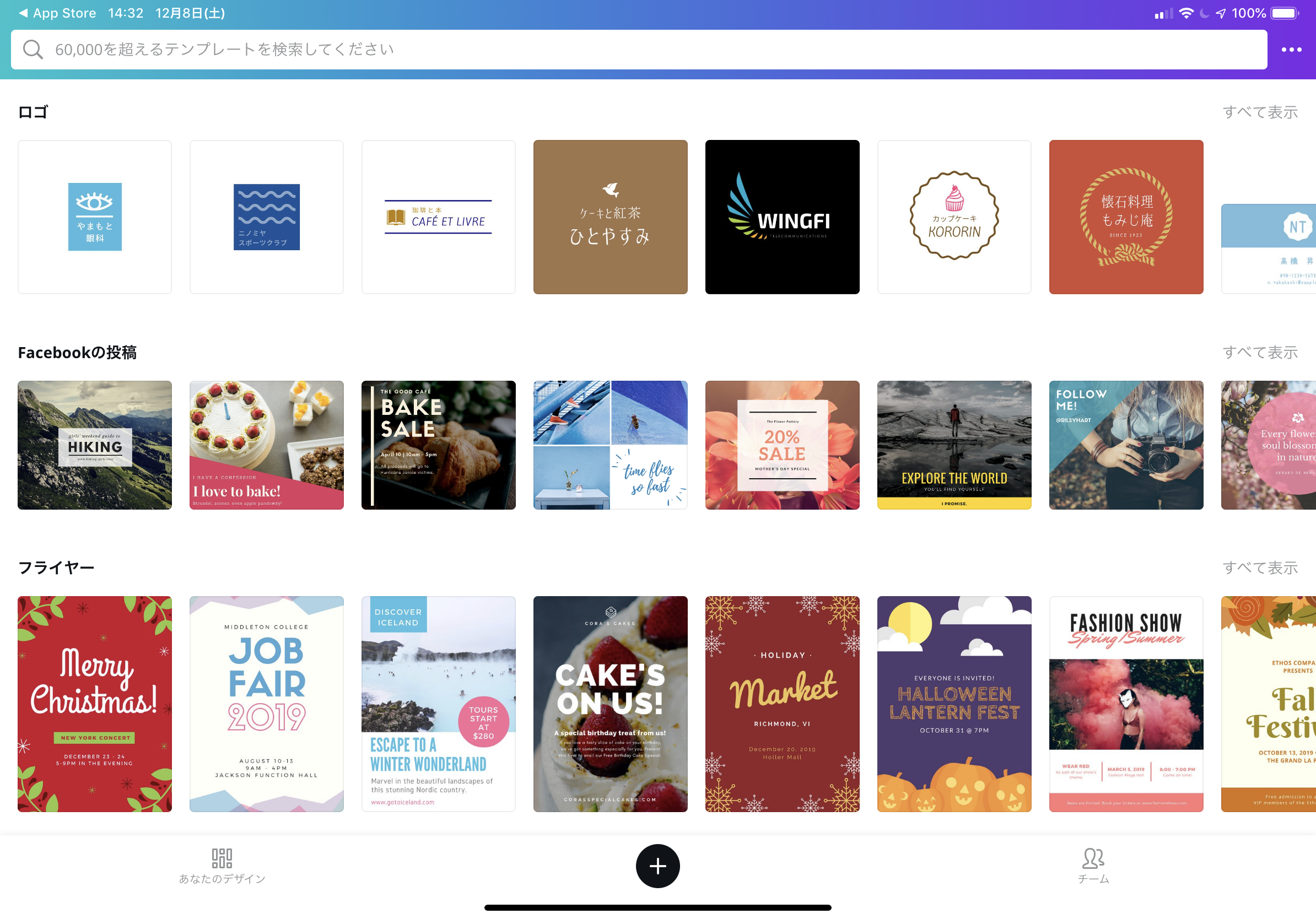
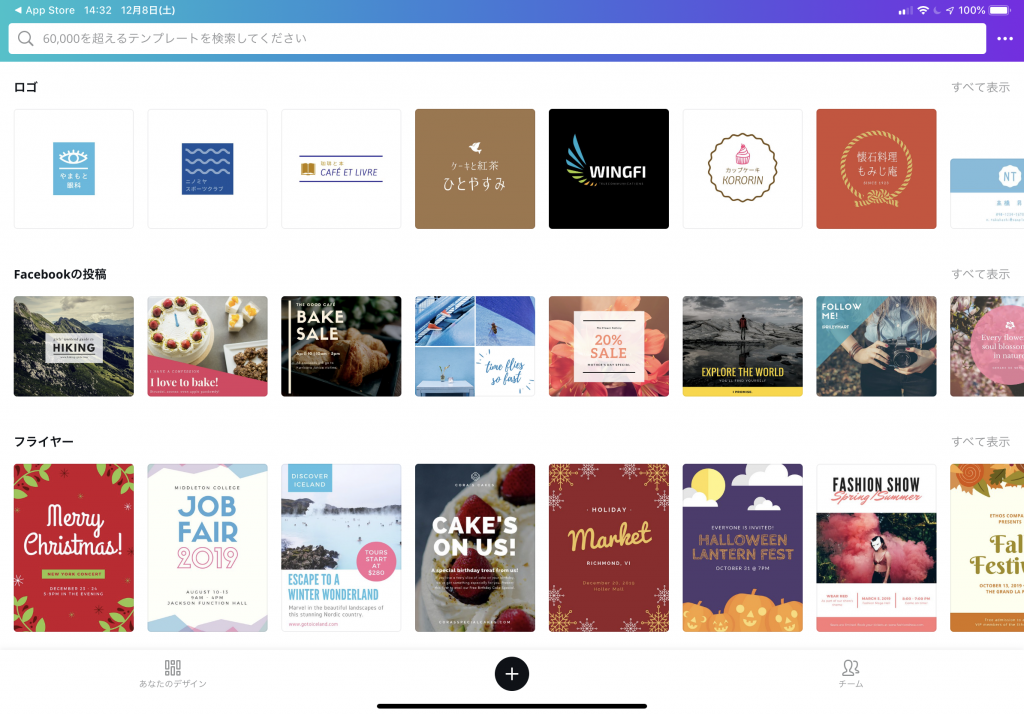
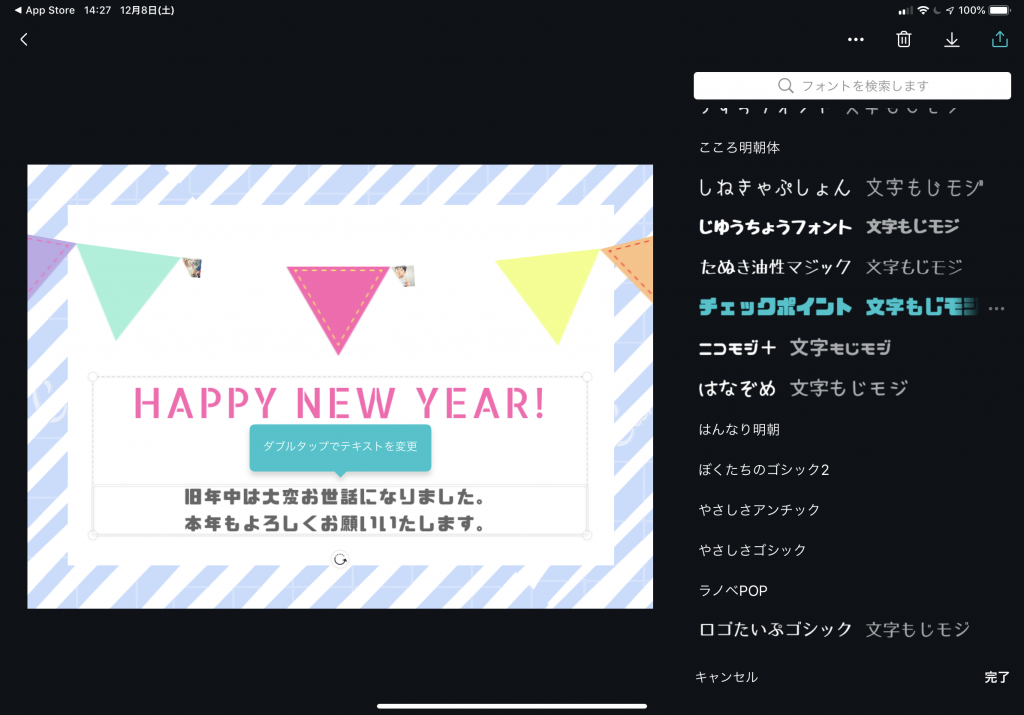
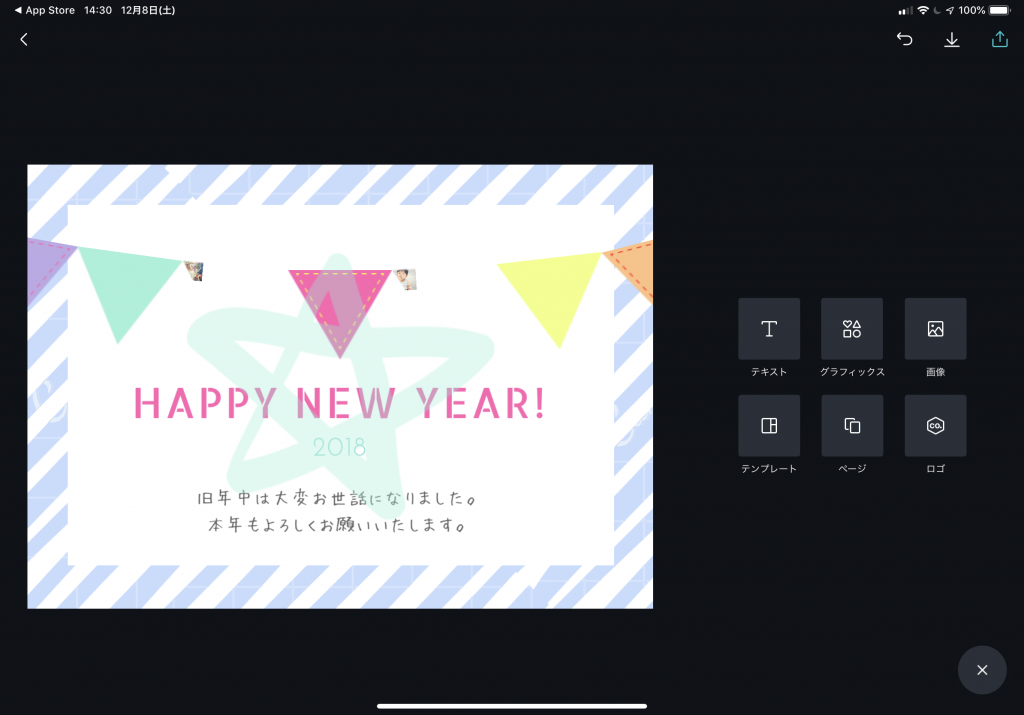
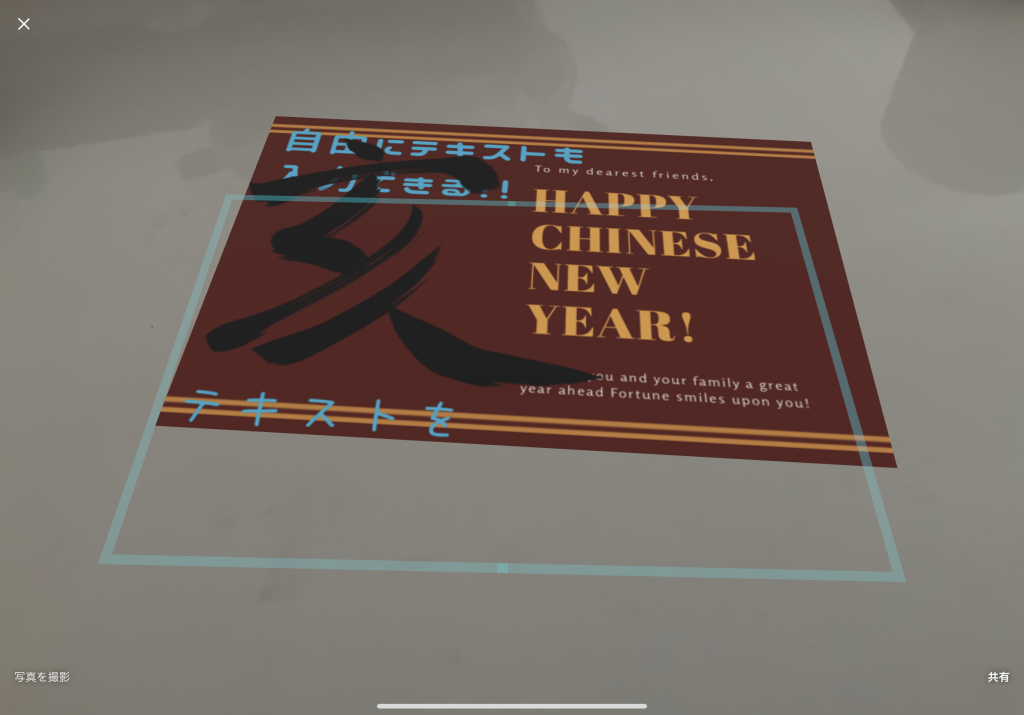


コメント